Twój iPhone losowo wydaje sygnał dźwiękowy i nie wiesz dlaczego. Może nawet brzmieć tak głośno, jak alarm przeciwpożarowy! W tym artykule wyjaśnię dlaczego Twój iPhone ciągle piszczy i pokażę jak rozwiązać ten problem na dobre .
Dlaczego mój iPhone ciągle piszczy?
Twój iPhone często wydaje sygnał dźwiękowy z jednego z dwóch powodów:
- Nieuczciwe powiadomienia wydają dźwięki.
- Reklama odtwarza plik mp3, który słyszysz przez głośnik swojego iPhone'a. Reklama prawdopodobnie pochodzi z aplikacji otwartej na iPhonie lub ze strony internetowej przeglądanej w aplikacji Safari.
Poniższy przewodnik krok po kroku pomoże Ci zdiagnozować i naprawić prawdziwy powód, dla którego Twój iPhone wciąż piszczy!
Co robić, gdy Twój iPhone wciąż piszczy
Sprawdź ustawienia powiadomień
Możliwe jest skonfigurowanie powiadomień dla aplikacji w sposób, który włącza dźwięki, ale wyłącza alerty na ekranie. otwarty Ustawienia i dotknij Powiadomienia . W obszarze Styl powiadomień zobaczysz listę wszystkich aplikacji na Twoim iPhonie, które mogą wysyłać powiadomienia.

Poszukaj aplikacji, które mówią tylko „Dźwięki” lub „Dźwięki, odznaki”. Są to aplikacje, które wydają dźwięki, ale nie mają alertów na ekranie. Aplikacje z informacją o banerach wyświetlają powiadomienia na ekranie.
mój iPhone myśli, że mam słuchawki?

Aby zmienić ustawienia powiadomień aplikacji, stuknij ją, a następnie wybierz preferowane ustawienia. Upewnij się, że stuknąłeś co najmniej jedną z opcji poniżej Alertów, aby zobaczyć powiadomienia na ekranie.

Zamknij karty w przeglądarce Safari
Jeśli Twój iPhone zaczął piszczeć podczas przeglądania sieci w przeglądarce Safari, możliwe, że sygnały dźwiękowe pochodzą z reklamy na przeglądanej stronie internetowej. W takim przypadku w widżecie audio iPhone'a może być odtwarzany dziwny plik mp3, na przykład „smartprotector.xyz/ap/oox/alert.mp3”. Aby wyłączyć reklamę, zamknij karty otwarte w Safari.
Aby zamknąć swoje karty w Safari, otwórz aplikację Safari, a następnie naciśnij i przytrzymaj przycisk przełącznika kart w prawym dolnym rogu ekranu iPhone'a. Następnie stuknij Zamknij wszystkie (numeryczne) karty .

Zamknij swoje aplikacje
Safari nie jest jedyną aplikacją, która może powodować losowe sygnały dźwiękowe na Twoim iPhonie. Wielu użytkowników zgłosiło, że ich iPhone wciąż piszczy po użyciu aplikacji takich jak theCHIVE, BaconReader, TutuApp, aplikacja TMZ i wiele innych.
Jeśli Twój iPhone wciąż wydaje sygnał dźwiękowy po użyciu określonej aplikacji, najlepiej zamknąć aplikację natychmiast po rozpoczęciu dźwięku. Jeśli nie masz pewności, która aplikacja generuje sygnały dźwiękowe, zamknij wszystkie aplikacje na wszelki wypadek.
Aby zamknąć aplikacje, kliknij dwukrotnie przycisk Początek, aby otworzyć przełącznik aplikacji . Jeśli Twój iPhone nie ma przycisku Początek, przesuń palcem w górę od dołu ekranu do środka ekranu.
Palcem przesuwaj aplikacje w górę i poza ekran. Dowiesz się, że aplikacja jest zamknięta, gdy nie pojawia się już w przełączniku aplikacji.

Wyczyść historię Safari i dane witryny
Po zamknięciu aplikacji ważne jest, aby wyczyścić również historię Safari i dane witryny. Reklama, która spowodowała, że Twój iPhone zapiszczał, mogła zostawić plik cookie w przeglądarce Safari.

Sprawdź aktualizacje aplikacji
Teraz, gdy sygnał dźwiękowy ustał, sprawdź w App Store, czy aplikacja, która powoduje losowe sygnały dźwiękowe Twojego iPhone'a, ma aktualizację. Programiści często publikują aktualizacje, aby łatać błędy i naprawiać szeroko zgłaszane problemy.
Aby sprawdzić dostępność aktualizacji aplikacji, otwórz Sklep z aplikacjami i dotknij ikony swojego konta w prawym górnym rogu ekranu. Przewiń w dół do sekcji aktualizacji aplikacji. Kran Aktualizacja obok aplikacji, którą chcesz zaktualizować, lub stuknij Aktualizuj wszystko u góry listy.

Kolejny powód, dla którego Twój iPhone może piszczeć
Domyślnie Twój iPhone jest ustawiony na otrzymywanie alertów od rządu, takich jak alerty AMBER i alerty alarmowe. Czasami Twój iPhone będzie wydawał głośny sygnał dźwiękowy, aby upewnić się, że zauważysz alert.
Jeśli chcesz zrezygnować z otrzymywania tych alertów, otwórz aplikację Ustawienia i dotknij Powiadomienia. Przewiń menu do samego dołu do pozycji Government Alerts.
Iphone 6s umiera z pozostawioną baterią
Stuknij przełącznik obok AMBER Alerts lub Emergency alerts, aby je włączyć lub wyłączyć. Jeśli przełączniki są zielone, będziesz otrzymywać te alerty. Jeśli przełączniki są szare, nie będziesz otrzymywać tych alertów.
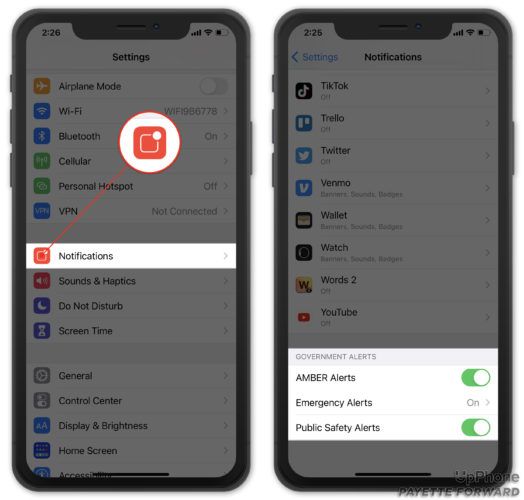
Naprawiłeś swój piszczący iPhone!
Może to być niesamowicie frustrujące i irytujące, gdy Twój iPhone ciągle piszczy. Na szczęście rozwiązałeś ten problem na swoim iPhonie i wiesz, co zrobić, jeśli kiedykolwiek się to powtórzy! Mamy nadzieję, że udostępnisz ten artykuł w mediach społecznościowych lub zostawisz nam komentarz poniżej, jeśli masz inne pytania dotyczące swojego iPhone'a.






